windows10自带桌面时钟怎么设置是一些追求个性化的用户碰到的一个问题,当用户了解win10能够打开自带桌面的时钟的时候用户能通过简单几个流程就可设定,不过有些用户不清楚该怎么设置,因而这里就告诉大家windows10自带桌面时钟设定方式介绍的内容,方式十分的简易易记哦。
windows10自带桌面时钟怎么设置
1、最先右击桌面,挑选个性化。
2、在任务栏中点击“开启或关掉系统图标”。

3、将时钟标志开启就能够看见桌面右下方的时钟显现出来啦。
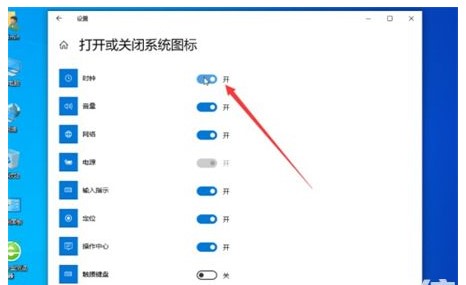
以上内容便是有关windows10自带桌面时钟怎么设置的全部分享过程啦,希望可以帮到用户们哦。





























